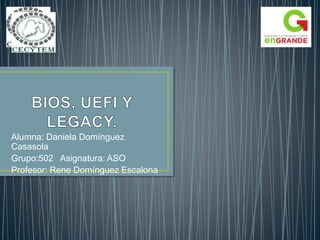
BIOS, UEFI y Legacy: Diferencias y funciones
- 1. Alumna: Daniela Domínguez Casasola Grupo:502 Asignatura: ASO Profesor: Rene Domínguez Escalona
- 2. En esta presentación se habla acerca del BIOS,UEFI Y LEGACY el significado de cada uno donde se localiza el BIOS entre algunas otras cosas mas.
- 3. BIOS BIOS: es un conjunto de rutinas o programa que están incorporadas en un microchip y que trabajan estrechamente con el hardware de un ordenador para soportar la transferencia de información entre los elementos del sistema y realiza las funciones básicas de arranque y configuración del ordenador, como la memoria, los discos y el monitor. Es un chip imborrable donde vienen grabadas las instrucciones básicas para que un ordenador pueda arrancar y es la que comprueba todos los discos, memoria, disquetera, periféricos, etc., que están conectados a nuestro equipo para ver si están correctamente configurados.
- 4. La BIOS aparece cuando encendemos el ordenador y en unos pocos segundos ejecuta un test de encendido para verificar que no existe ningún error y en ella nos muestra generalmente: • Nombre del fabricante de la BIOS y número de versión. • Tipo de microprocesador y su velocidad. • Test de la memoria RAM y su tamaño. • Información acerca de otros dispositivos. • También aparece la manera de acceder a la BIOS, indicándonos la tecla o combinación de teclas que debemos pulsar (por ejemplo, Pulsar Del, Esc, F1 o Alt+Esc...). ¿Qué es físicamente y donde se localiza? Este elemento forma parte del chipset y por lo tanto se encuentra sobre la placa base. Físicamente la BIOS no es más que un pequeño chip que se activa cuando pulsas el botón de encendido, si quieres saber su ubicación exacta no tienes más que consultar el manual de tu placa.
- 5. ¿Cómo Acceder a la BIOS o SETUP? Al encender el equipo se carga en la memoria RAM y a continuación detecta y revisa todos los dispositivos conectados, de no existir ningún error da las órdenes a la CPU para iniciar el equipo y cargar el sistema operativo. Existe un intervalo de tiempo en el que se puede acceder al SETUP usando una tecla, de no existir acción alguna por el usuario el proceso de arranque continua. ¿Qué teclas se pueden usar para acceder al SETUP? La tecla necesaria para poder acceder al SETUP varía de acuerdo al fabricante. La más usada es DEL (Suprimir) y F10 o F2 en los equipos pequeños. Siempre en la primera pantalla previa al POST, se muestra la información de cuál es la tecla necesaria.
- 6. ¿Qué es UEFI? A pesar de que este término se está haciendo más y más conocido tras la aparición de los procesadores de 64 bits, realmente data de los años 90, cuando Intel se dio cuenta de hasta donde podrían llegar los nuevos procesadores Intel Itanium (para aquella época claro). Tras esto se creó el estándar EFI que finalmente se ha terminado denominando UEFI, o Unified Extensible Firmware Interface. UEFI viene directamente para sustituir a BIOS y desde ya hace unos años poco a poco se ha ido integrando en todo tipo de dispositivos y placas, que con el tiempo se ha convertido en algo universal ya que prácticamente todos los equipos nuevos disponen de este interfaz. UEFI es un interfaz entre el sistema operativo y el hardware de la plataforma en cuestión. Es la responsable de inicializar el hardware de los dispositivos o equipos antes de dar el control al sistema operativo.
- 7. ¿Qué ventajas tiene UEFI sobre BIOS? Lo primero a tener en cuenta es que funciona tanto en 32 bits como en 64 bits, por lo que puede gestionar el hardware de forma nativa en la arquitectura correcta. Por otro lado tenemos estas mejoras: • Se pueden conectar discos duros con más de 4 particiones y más de 2,2 TB cada una. • Arquitectura y drivers independientes de la CPU. • Tiene una especie de pre-sistema operativo, que nos permite utilizar el equipo incluso con funciones de red • Es modular Es posible además arrancar desde unidades externas así como también tiene una optimización para una carga rápida del sistema operativo. Además está optimizada para salir más rápido de la hibernación y suspensión del equipo. ¿Qué equipos pueden usar UEFI? Desde Windows Vista de 64 bits, todos los demás Windows son capaces de usar esta especificación, así como la vasta mayoría de los Linux. Sobre los Mac no todos son compatibles de forma nativa con uefi aunque el primero en serlo fue el MacBook Air en 2013, que soportaba EFI de forma nativa.
- 8. MODO UEFI y MODO LEGACY… UEFI admite dos modos de inicio para el OS: Legacy BIOS y UEFI. Algunos dispositivos y sistemas operativos aún no admiten el BIOS basado en UEFI y sólo se inician desde el modo de inicio Legacy BIOS. Separando estos dos modos pues tenemos dos opciones….elegir el modo de inicio Legacy BIOS para permitir que los dispositivos de módulo Express y HBA utilicen los ROM de opción y elegir el modo de inicio UEFI para usar controladores UEFI. Y es aquí donde para para instalar Windows 8 en modo UEFI con Secure Boot , se utiliza el mismo formato NTFS pero utilizando una tabla de particiones GUID (GPT) y no MBR (Master Boot Record) como funcionaba antes. Para poner ejemplo esto significa que si Windows ya fue instalado en modo Legacy, se tendrá que formatear el sistema para instalarlo en UEFI. Asimismo, tanto la UEFI como el disco o medio de instalación deberán estar configurados de esta forma
- 9. . Ahora los “requisitos” necesarios para activar el modo UEFI y Secure Boot. Tarjeta madre: aquí inicia el UEFI, activar este modo dirigiéndose a la opción Boot de la placa madre. Aquí se puede visualizar los dispositivos como discos duros o SSD desde los cuales se puede iniciar el OS. Para activar esta opción se deberá elegir el medio de “booteo” y posteriormente modo UEFI en vez de legacy. Medio de instalación: Sea en medio óptico y/o en USB el OS tiene que contener tabla de partición tabla de partición GPT. Reiniciando el equipo: Iniciando desde el medio de instalación elegido se reinicia la computadora. Si todo está correctamente configurado, se iniciará la instalación de Windows en modo UEFI. Secure Boot: al momento de instalar Windows en modo UEFI, el sistema operativo activa Secure Boot de forma automática. Para Verificar que todo salió bien tecleamos Windows + R y escribimos msinfo32.exe. Allí se pueden observar ambas opciones y su estado correspondiente.